了解分支
組建 Bicep 範本並在 Git 存放庫中工作時,小組的所有變更最終都會合併到存放庫的主分支。 請務必保護主分支,避免將不必要的變更部署到您的實際執行環境。 不過,您也希望參與者能夠彈性工作、與小組共同作業,並且輕鬆試用想法。
在本單元中,您會學習分支策略和保護主分支的方法。 您也會學習如何為分支設定檢閱流程。
為什麼要保護主分支?
主分支是部署到 Azure 環境內容的真實來源。 多數解決方案都會運用數種環境,例如開發、品質保證 (QA) 和實際執行環境。 在其他情節中,您可能只有一種實際執行環境。 無論使用多少環境,主分支都是小組成員參與的分支。 成員的變更最後都會落在主分支。
典型的流程可能如下所示:
- 小組成員複製您的共用存放庫。
- 他們在自己的本機存放庫複本中,以本機方式對分支做出更動。
- 變更完成後,他們在本地存放庫的主分支中合併這些變更。
- 他們將這些變更推送至遠端存放庫的主分支。
- 在某些情節中,遠端存放庫的推送會觸發自動化管線來驗證、測試及部署程式碼。 您會在其他 Microsoft Learn 課程模組中了解更多有關管線的資訊。
下圖說明此流程:
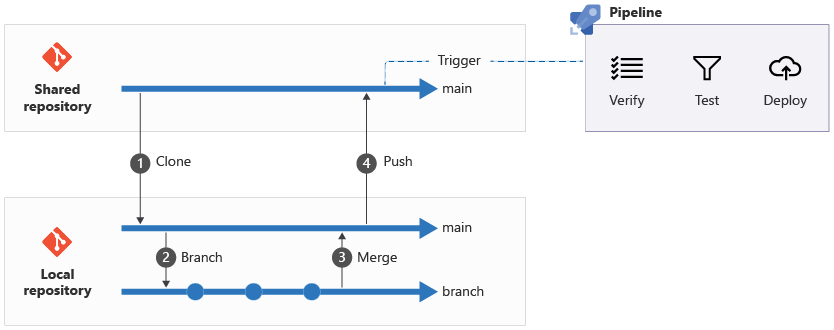
假設小組成員的變更引發細微的錯誤。 完成流程執行之後,錯誤現在位於專案的主分支上並且部署到生產中。 在嘗試部署並收到錯誤之前,您可能不會發現錯誤的存在。 或者,針對其他型別的錯誤,部署可能會成功,但之後造成細微的問題。
在另一個情節中,假設小組成員正在處理功能,並將功能的一半成品推送至共用存放庫的主分支。 現在您在主分支尚未完成或未經測試的內容上作出變更。 這些變更不應該部署到您的實際執行環境。 您可能需封鎖部署至實際執行環境的管道,直到功能完成為止。 如果新完成的功能位於主分支上,您可能無法將之部署給您的客戶。
提示
對於大型小組來說,這些問題特別困難,其中多人參與相同的程式碼,但當您與多人共同作業時,本課程模組中的指導就相當有價值。 即使您只有一人處理專案,並同時處理多項功能,本文的指導也很實用。
更好的方法,是在您進行變更時單獨處理。 之後,您可以先請一位小組成員檢閱變更,再將變更合併到小組共用存放庫的主分支裡。 這項流程有助小組先針對變更做出明智的決策,再由您核准並合併。
功能分支
「功能分支」是指您即將開始進行的新工作。 工作內容可能是變更 Bicep 檔案中定義的資源設定,也可能是您需要部署的新資源集。 每次開始新工作時,您都會建立新的功能分支。
您可以從主分支建立功能分支。 在您建立分支時,您就能依目前的 Azure 環境狀態開始工作。 您可以之後再進行所有需要的變更。
所有程式碼變更都會提交至功能分支,因此不會干擾存放庫的主分支。 如果小組中有人需要對主分支進行緊急變更,則可在另一個與您無關的功能分支上執行。
您也可以在功能分支上共同作業。 藉由將功能分支發佈並推送至共用存放庫,您和小組成員可以共同處理變更。 您也可以在休假時將功能交由他人完成。
更新您的功能分支
處理功能分支時,可能會有其他功能合併至存放庫的主分支。 結果就是功能分支和專案的主分支將會逐漸出現落差。 兩個分支的落差越大,稍後再合併就會變的更加困難,遭遇的合併衝突也會越來越多。
您應該定期更新功能分支,以便納入對存放庫主分支所做的任何變更。 開始將功能分支合併回主分支之前,最好也要先更新您的功能分支。 這樣,您就知道自己能輕鬆將新的變更合併至主分支。
提示
經常將主分支合併到您的功能分支。
使用小型、短期的分支
盡量使用短期的功能分支。 這種方法可藉由減少分支可能同步處理的時間長度,以協助您避免合併衝突。這種方法也可讓您的同事更輕鬆地了解您所做的變更,這在您需要某人檢閱變更時很有幫助。
將大型工作分割成較小的工作部分,並為每個工作建立功能分支。 功能的規模越大,處理的時間就越長,功能分支的存留時間也越久。 您可以在合併每個功能分支時,將較小的變更部署至實際執行環境,藉此逐漸建置更廣泛的工作內容。
試想您正對一組 Bicep 程式碼進行變更。 您正要將一些資源定義移至模組。 您也需要將一些新的資源新增至 Bicep 檔案。 建議您先在各自的分支上執行所有模組重構。 合併模組之後,您就可以接著處理 Bicep 檔案的新增項目。 將變更內容分隔開來,有助維持每項變更及其分支的小型規模,使其易於理解。
使用這種方法作業時,不妨透過 if 關鍵字停用資源的部署,直到資源準備就緒。 下列範例程式碼示範如何使用 if 關鍵字建立 Bicep 檔案來定義儲存體帳戶,但停用儲存體帳戶的部署,直到完成所有變更。
@description('Specifies whether the storage account is ready to be deployed.')
param storageAccountReady bool = false
resource storageAccount 'Microsoft.Storage/storageAccounts@2022-09-01' = if (storageAccountReady) {
name: storageAccountName
location: location
kind: 'StorageV2'
sku: {
name: 'Premium_LRS'
}
}
您可以使用參數來為不同環境中的 storageAccountReady 變數指定不同的值。 例如,您可以將測試環境的參數值設定為 true,並將實際執行環境的參數值設定為 false。 這樣一來,您就能在測試環境中試用新的儲存體帳戶。
注意
當您在實際執行環境中啟用此功能時,請記得採取下列步驟,變更才會生效:
- 變更參數值。
- 重新部署您的 Bicep 檔案。
合併功能分支
處理完功能分支後,您必須將其合併到存放庫的主分支。 請先檢閱功能分支上所做的變更,再進行合併。 提取要求可讓您檢閱程式碼。 您會在本課程模組的稍後部分了解提取要求。
分支保護
在 GitHub 中,您可以為共用存放庫的主分支設定分支保護。 分支保護會強制執行規則,例如:
- 除了透過提取要求之外,無法將變更合併至主分支。
- 必須至少由兩位其他人員檢閱變更。
如果有人嘗試將提交直接推送至受保護的分支,推送就會失敗。 您會在下一個單元中了解如何套用分支保護。
分支原則
在 Azure DevOps 中,您可以設定共用存放庫主分支的「分支原則」。 分支原則會強制執行規則,例如:
- 除了透過提取要求之外,無法將變更合併至主分支。
- 必須至少由兩位其他人員檢閱變更。
如果有人嘗試將提交直接推送至受保護的分支,推送就會失敗。 您會在下一個單元中了解如何套用分支原則。
其他分支策略
您可以在 Bicep 程式碼上共同作業時使用各種分支策略。 每個分支策略都有優點與缺點。
您到目前為止學到的流程版本屬於「主幹型開發」策略。 在此分支策略中,工作是在短期的功能分支上完成,然後合併成單一主分支。 每次合併變更時,您可自動將共用存放庫主分支的內容部署到實際執行環境,或者您可能會根據排程 (例如每週) 批次變更並予以發行。 主幹型開發淺顯易懂,且能共同作業而不會產生太多額外負荷。
有些小組會將已完成的工作與部署至實際執行環境的工作分開。 他們會使用長期「開發」分支作為合併功能分支的目標。 將變更發行至實際執行環境時,他們會將「開發」分支合併至其「主」分支。
其他分支策略需要您建立「發行分支」。 若您有一組即將部署至實際執行環境的變更,則需建立包括要部署變更的發行分支。 這些策略在定期部署 Azure 基礎結構,或與其他許多小組整合變更內容時相當實用。
其他分支策略包括 Gitflow、GitHub Flow 和 GitLab Flow。 有的小組會用 GitHub Flow 或 GitLab Flow,因為這些策略可分隔不同小組的工作內容,並讓緊急錯誤修正與其他變更分開。 這些流程也能將認可分隔至解決方案的不同發行,亦即「最佳決定選擇」。 但這些流程需要更加密切管理,確保變更內容彼此相容。 本課程模組的摘要提供這些分支策略的詳細資訊連結。
哪些分支策略適合您的小組,需視小組的工作、合作以及發行變更的方式而定。 最好先從主幹型開發之類的簡單流程開始。 如果您發現小組無法使用此流程有效運作,請逐漸引進其他的分支層級,或採用分支策略;但請注意,當您新增更多分支時,管理存放庫會變得更加複雜。
提示
不論您使用的分支策略為何,最好使用分支原則來保護主分支,並用提取要求檢閱變更。 其他分支策略也會引進您應該保護的重要分支。
在本課程模組中,我們用主幹型開發處理功能分支,因為這項功能相對單純。